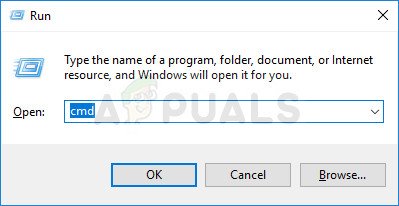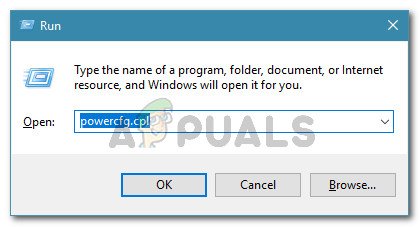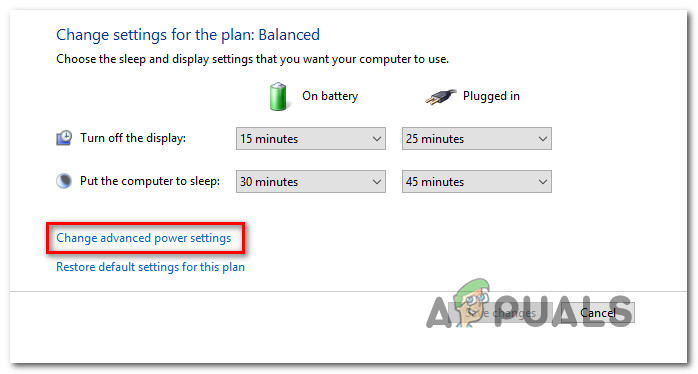Alguns usuaris han estat buscant una manera de programar el fitxer freqüència màxima del processador al seu ordinador de PC. Per defecte, la freqüència màxima del processador s'estableix a 0 en totes les versions recents de Windows. Això vol dir que el processador pot funcionar tan alt com sigui capaç d’executar-se.

Freqüència màxima del processador en opcions d’alimentació
Tanmateix, hi ha motius pels quals voleu limitar la freqüència al Windows 10. Potser voleu estalviar energia o potser només heu descobert que la vostra CPU s’està calent massa quan té tasques exigents. Afortunadament, Windows 10 inclou una manera de programar freqüència màxima del processador , però l'opció està oculta per defecte.
Quina és la freqüència màxima del processador?
La freqüència d’un processador especifica la freqüència de funcionament del nucli (s) de la CPU: es mesura en MHz. Generalment, a major freqüència, més ràpid serà el processador.
Si sabeu fer-ho, hi ha maneres que us ajudaran a especificar la freqüència màxima aproximada (en MHz) del processador des de Windows 10. Se us permetrà predeterminar la freqüència màxima del processador en dos escenaris diferents:
- Amb bateria - Quan l’ordinador funciona amb la bateria
- Endollat - Quan l'ordinador està connectat a una font d'alimentació
Tingueu en compte que la majoria dels processadors moderns es gestionen a si mateixos i que es poden obtenir pocs avantatges si canvieu la configuració relacionada amb el processador des del menú de Windows. En realitat, pot acabar afectant el rendiment del vostre PC limitant la freqüència màxima permesa.
No obstant això, la manipulació de la freqüència màxima del processador és efectiva en aquells casos en què l’usuari s’adoni que el processador funciona massa calent amb la freqüència màxima predeterminada i vol prendre mesures de precaució contra el mal funcionament del maquinari.
Aquest procediment també és eficaç si treballeu amb una bateria limitada de portàtils i voleu augmentar el temps de pantalla. Limitar la freqüència màxima pot acabar donant-vos uns minuts més abans de connectar el portàtil a una font d’alimentació.
Com afegir l'opció Freqüència màxima del processador?
A partir del Windows 10 construït el 1709, l’opció de subministrament elèctric “ Freqüència màxima del processador ”Es va eliminar del fitxer Opció d'alimentació fitxa. Per tant, si teniu una versió actualitzada de Windows 10, ja no podeu ajustar la freqüència màxima del processador, ja que l’opció està oculta per defecte.
Si busqueu maneres de programar manualment la vostra freqüència màxima de processador, aquest article us mostrarà diverses maneres de fer-ho directament des de la interfície de Windows 10; no cal programari extern.
Però tingueu en compte que el màxim de MHz que podeu especificar serà la freqüència més alta permesa per a la CPU. Tenint en compte això, tingueu en compte que no podeu utilitzar aquesta opció per overclockar la freqüència de la vostra CPU. Només podeu marcar la freqüència de la CPU, ja que el valor màxim és el màxim permès pel vostre CP.
En els mètodes següents, coneixereu dues maneres diferents que us permetran fer-ho Afegeix o elimina el Freqüència màxima del processador menú a l'interior Opcions d’alimentació .
Mètode 1: afegir o eliminar el menú Freqüència màxima del processador mitjançant el símbol del sistema
Si no us importa treballar des d’un terminal, la manera més ràpida que us permetrà afegir la freqüència màxima del processador és des d’una finestra de símbol del sistema elevada.
Hem provat nosaltres mateixos aquest mètode i podem confirmar que funciona tal i com s’ha volgut fer. Però haureu de tenir una còpia actualitzada de Windows 10 perquè això funcioni.
Això és el que heu de fer:
- Premeu Tecla Windows + R. per obrir un quadre de diàleg Executa. A continuació, escriviu 'Cmd' i premeu Ctrl + Maj + Retorn per obrir un símbol del sistema elevat. Quan el UAC (Control del compte d'usuari) ho sol·liciti, feu clic a Sí per concedir privilegis administratius al símbol del sistema recentment obert.
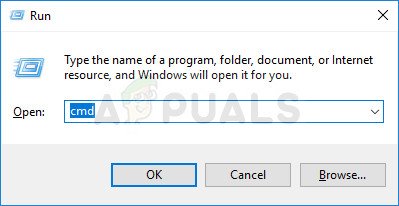
Execució de CMD mitjançant el quadre de diàleg Executa
- Dins del símbol del sistema elevat, escriviu l'ordre següent i premeu Entra per afegir la freqüència màxima del processador dins del fitxer Opcions d’alimentació menú:
powercfg -attributes SUB_PROCESSOR 75b0ae3f-bce0-45a7-8c89-c9611c25e100 -ATTRIB_HIDE
- Reinicieu l'ordinador.
- Un cop finalitzada la propera posada en marxa, premeu Tecla Windows + R. per obrir un altre quadre de diàleg Executar. A continuació, escriviu ' powercfg.cpl ”I premeu Entra per obrir el Opcions d’alimentació menú.
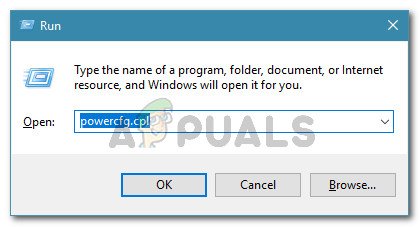
Diàleg en execució: powercfg.cpl
- Seleccioneu el pla d’alimentació actualment actiu i feu clic a Canvieu la configuració de potència avançada .
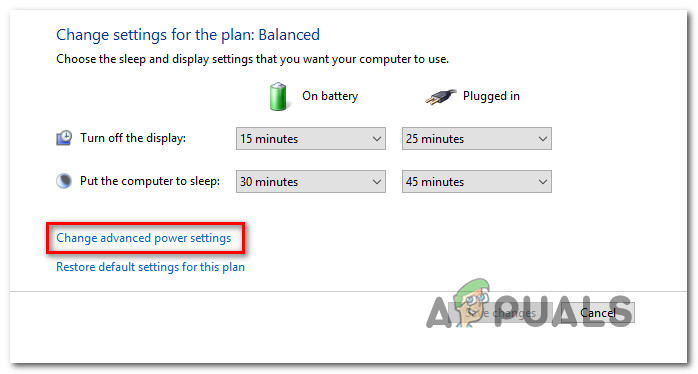
Canvi de la configuració d’alimentació avançada
- Desplaceu-vos cap avall per la llista de configuracions i descobrireu un menú desplegable anomenat Freqüència màxima del processador. Modifiqueu-ne els valors per establir els valors preferits (en MHz).
- Reinicieu l'ordinador una vegada més Amb bateria i Endollat els valors s'han modificat per tal de forçar-los a aplicar-los.
Nota: Si mai voleu fer el Freqüència màxima del processador menú per anar-se’n, segueix Pas 1 de nou, però aquesta vegada, utilitzeu l'ordre següent per eliminar el menú Opcions d'alimentació:
powercfg -attributes SUB_PROCESSOR 75b0ae3f-bce0-45a7-8c89-c9611c25e100 + ATTRIB_HIDE
Si esteu buscant un enfocament diferent per fer que el menú Freqüència màxima del processador aparegui dins Opcions d’alimentació , seguiu els mètodes següents.
Mètode 2: Afegir o eliminar el menú de freqüència màxima del processador mitjançant l’Editor del registre
Una altra manera de fer que el menú Freqüència màxima del processador sigui visible a la finestra d’opcions d’alimentació és fer servir l’Editor del registre. Només cal canviar el valor d’una clau de registre. Tot el procés és extremadament senzill (el més difícil és arribar a la ubicació correcta).
Aquí teniu una guia ràpida sobre com afegir o eliminar el menú de freqüència màxima del processador mitjançant l’Editor del registre:
- Premeu Tecla Windows + R. per obrir un quadre de diàleg d'execució. A continuació, escriviu 'Regedit' i premeu Entra obrir-se Editor del registre . Quan el sistema ho demani UAC (control del compte d'usuari) , feu clic a Sí per atorgar privilegis administratius.
- Dins Editor del registre , utilitzeu el menú de l'esquerra per anar a la ubicació següent:
HKEY_LOCAL_MACHINE SYSTEM CurrentControlSet Control Power PowerSettings 54533251-82be-4824-96c1-47b60b740d00 75b0ae3f-bce0-45a7-8c89-c9611c25e100
Nota: Podeu navegar-hi manualment o enganxar la ubicació a la barra de navegació.
- Un cop arribeu a la ubicació especificada anteriorment, passeu al tauler dret i feu doble clic a Atributs.
Nota: Si el Atributs El valor no apareix al menú de la dreta; haureu de crear-lo vosaltres mateixos. Per fer-ho, feu clic amb el botó dret sobre un espai buit i trieu Novetat> Dword (32 bits) valor. A continuació, assigneu un nom a la nova creació Dword a Atributs. - Feu doble clic a Atributs des del tauler de la dreta i establiu-ne el valor a 2 per habilitar el fitxer Freqüència màxima del processador menú.

Configuració de la freqüència màxima del processador mitjançant l'editor del registre
Nota: Si voleu tornar a fer invisible l’opció Freqüència màxima del processador (a través de l’editor del registre), simplement torneu a la mateixa ubicació ( HKEY_LOCAL_MACHINE SYSTEM CurrentControlSet Control Power PowerSettings 54533251-82be-4824-96c1-47b60b740d00 75b0ae3f-bce0-45a7-8c89-c9611c25e100) i establir el Atributs valor a 1 .
Com es canvia la freqüència màxima del processador a Windows 10
Ara que heu utilitzat un dels mètodes següents per fer visible l’opció Freqüència màxima del processador a la finestra de configuració d’alimentació, és hora que apreneu a canviar-ne la configuració. Per si no sou un fan de l’enfocament de la GUI, també hem inclòs un mètode que us permetrà ajustar la freqüència màxima del processador mitjançant el símbol del sistema.
Mètode 1: Canviar la freqüència màxima del processador mitjançant el menú Opcions d'energia
Si voleu mantenir-vos allunyat del terminal CMD i fer totes les modificacions des d’un menú visual, aquesta opció és vostra. Seguint els passos següents, podreu canviar el fitxer Freqüència màxima del processador directament des del Opcions d’alimentació menú.
Això és el que heu de fer:
- Per utilitzar aquest mètode, ja heu seguit un dels dos mètodes anteriors (que us va mostrar com afegir el fitxer Freqüència màxima del processador configuració. Sense aquest primer pas, el menú no serà visible.
- Premeu Tecla Windows + R. obrir un Correr Caixa de diàleg. A continuació, escriviu 'Powercfg.cpl' i premeu Entra per obrir el fitxer Opcions d’alimentació menú.
- Dins del Opcions d’alimentació , feu clic al menú Canvieu la configuració del pla enllaç associat amb el pla d’alimentació que actualment teniu actiu.
- Dins del Configuració del pla del vostre pla d’alimentació actual, feu clic a Canvieu la configuració d’alimentació avançada .
- Dins del Configuració avançada pestanya del fitxer Opcions d’alimentació , desplaceu-vos cap avall per la llista de paràmetres i amplieu el menú desplegable associat amb Gestió de l'energia del processador .
- A continuació, feu clic a la 'icona més' associada a Màxim processador freqüència.
- Ara haureu d’establir la freqüència màxima del processador (en MHz) per a tots dos Amb bateria i Endollat .
Nota: No podeu superar la freqüència màxima permesa per la vostra CPU; per tant, és aconsellable consultar les capacitats de la vostra CPU abans de fer aquesta modificació. Si definiu la freqüència a 0 MHz (valor predeterminat), és abreujat com a il·limitat. Això significa que es permetrà que la vostra CPU assoleixi la freqüència màxima - Un cop modificades les freqüències, feu clic a Aplicar per desar els canvis i reinicieu l’ordinador perquè els canvis siguin permanents.

Canvi de la freqüència màxima de la CPU mitjançant el menú GUI
Si busqueu un enfocament més tècnic que us estalvieu temps, seguiu el mètode 2 següent.
Mètode 2: Canviar la freqüència màxima del processador mitjançant el símbol del sistema
Si us considereu una persona tècnica, aquest enfocament us pot ser millor. Seguiu els passos següents per obtenir instruccions sobre com modificar les freqüències màximes del processador directament des d'un símbol del sistema elevat. Podreu modificar els dos valors ( Amb bateria i Endollat ) com podeu des del menú GUI.
Aquí teniu una guia ràpida sobre com canviar el fitxer Freqüència màxima del processador mitjançant el símbol del sistema:
- Premeu Tecla Windows + R. obrir un Correr Caixa de diàleg. A continuació, escriviu 'Cmd' i premeu Ctrl + Maj + Retorn per obrir un símbol del sistema elevat. Quan el sistema ho demani UAC (control del compte d'usuari) , feu clic a Sí per atorgar privilegis administratius.
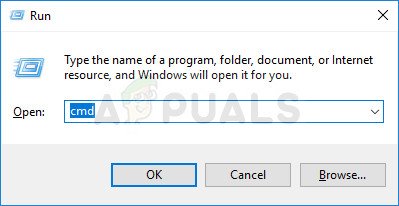
Execució de CMD mitjançant el quadre de diàleg Executa
- Dins de l'indicador d'ordres elevat, escriviu l'ordre següent per modificar el valor per defecte de Freqüència màxima del processador (amb bateria) :
powercfg -setdcvalueindex SCHEME_CURRENT 54533251-82be-4824-96c1-47b60b740d00 75b0ae3f-bce0-45a7-8c89-c9611c25e100
Nota: tingueu en compte que és simplement un marcador de posició. L'haureu de substituir per la freqüència personalitzada que vulgueu aplicar per a la bateria. Per exemple:
powercfg -setdcvalueindex SCHEME_CURRENT 54533251-82be-4824-96c1-47b60b740d00 75b0ae3f-bce0-45a7-8c89-c9611c25e100 2300
- Utilitzeu l'ordre següent per modificar la freqüència per defecte del processador (connectat):
powercfg -setacvalueindex SCHEME_CURRENT 54533251-82be-4824-96c1-47b60b740d00 75b0ae3f-bce0-45a7-8c89-c9611c25e100
Nota: Igual que amb la primera ordre, és simplement un marcador de posició i s’ha de substituir per la freqüència que voleu aplicar.
- Reinicieu l'ordinador perquè els canvis entrin en vigor.